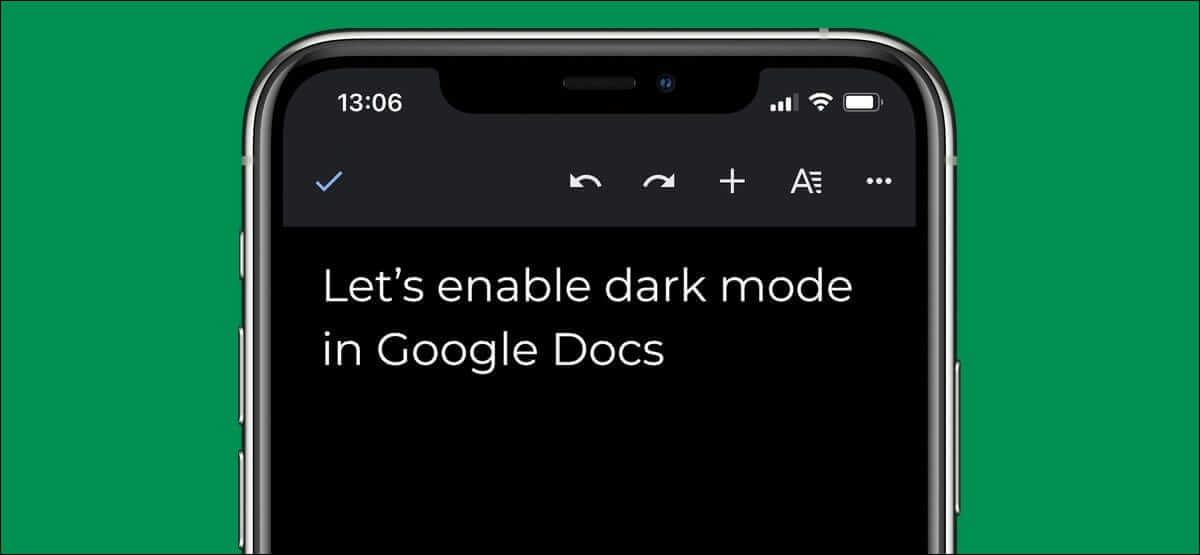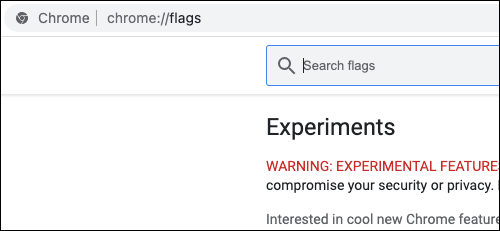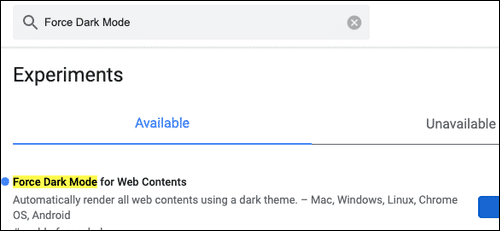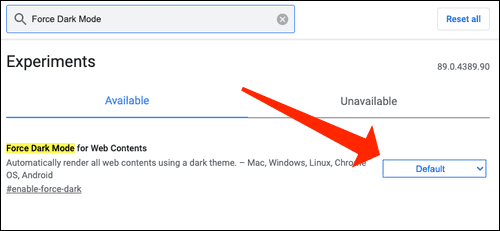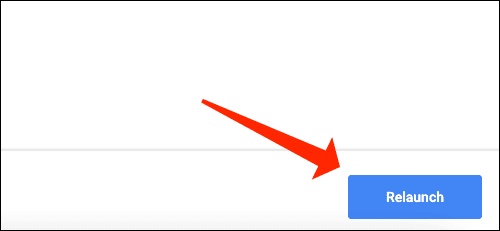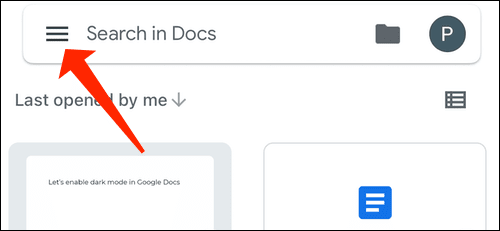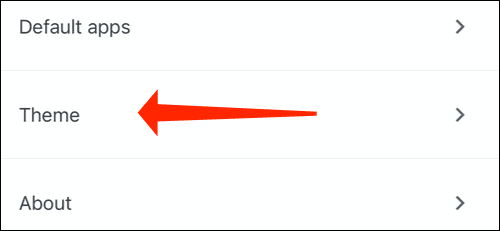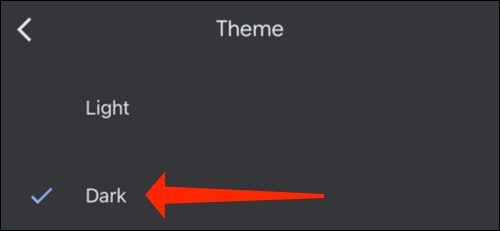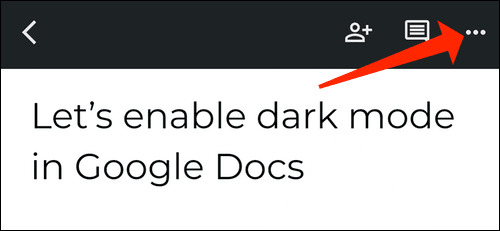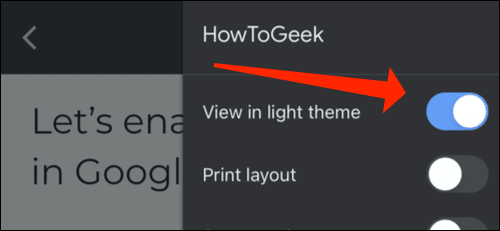كيفية تشغيل الوضع الداكن في Google Docs
يتم تعيين محرر مستندات Google افتراضيًا على المظهر الفاتح في معظم الحالات ، ولكن هناك طريقة سهلة لتمكين الوضع المظلم على Android و iPhone و iPad وحتى في Google Chrome أثناء الكتابة على جهاز الكمبيوتر. سنوضح لك كيف.
بينما سنركز على محرر مستندات Google ، يجب أن تعلم أن الخطوات هي نفسها تمامًا لجداول بيانات Google والعروض التقديمية من Google.
قم بتمكين الوضع الداكن في مُحرر مستندات Google على Google Chrome
يتيح لك Google Chrome على سطح المكتب (Windows و Mac و Linux) تمكين الوضع المظلم في محرر مستندات Google (لكن تذكر أن هذه الطريقة تفرض الوضع المظلم على جميع مواقع الويب). اتبع هذه الخطوات ، ولكن احذر من أنه ، وقت كتابة هذا التقرير ، كان مخفيًا خلف علامة Chrome.
تحذير: هذه الميزة غير متاحة للجميع لسبب ما. قد لا تعمل الإشارات بشكل صحيح ويمكن أن تؤثر سلبًا على أداء متصفحك. تمكين العلامات على مسؤوليتك الخاصة.
في شريط العناوين أعلى متصفح Google Chrome ، اكتب chrome: // flags.
استخدم مربع البحث في الجزء العلوي للبحث عن “فرض الوضع الداكن”.
انقر على القائمة المنسدلة بجوار فرض الوضع الداكن لمحتويات الويب وحدد “ممكّن“.
سيُظهر لك Chrome مطالبة تطلب منك إعادة تشغيل المتصفح لتطبيق هذه التغييرات. تأكد من عدم وجود أي عمل غير محفوظ في المتصفح ، ثم انقر على “إعادة التشغيل”.
افتح موقع ويب محرر مستندات Google وسترى أن لون الصفحة الآن أسود وأن لون الخط أصبح الآن أبيض.
قم بتمكين الوضع الداكن في مُحرر مستندات Google لأجهزة Android أو iPhone
يتيح لك تطبيق مستندات Google على Android و iPhone التبديل بسرعة بين السمات الفاتحة والداكنة. إذا قمت بتمكين الوضع المظلم على مستوى النظام على Android أو iPhone ، فسيقوم محرر مستندات Google بتمكينه افتراضيًا. ومع ذلك ، إذا كنت تريد الوضع المظلم في مستندات Google فقط ، فإليك ما تحتاج إلى القيام به.
افتح مُحرر مستندات Google واضغط على أيقونة القائمة المكونة من ثلاثة أسطر في الزاوية العلوية اليسرى.
بعد ذلك ، حدد “الإعدادات“.
الآن ، اختر خيار “Theme” ، والذي سيسمح لك باختيار الوضع الداكن. هذا الخيار يسمى “اختيار موضوع” على نظام Android.
حدد “الداكن “.
سيتم الآن فتح جميع المستندات في محرر مستندات Google في الوضع المظلم. ومع ذلك ، يمكنك عرض المستندات في نسق خفيف إذا كنت ترغب في ذلك. للقيام بذلك ، افتح أي مستند في محرر مستندات Google وانقر على أيقونة القائمة ثلاثية النقاط في الزاوية العلوية اليمنى.
التبديل إلى “عرض في مظهر فاتح”.
سيؤدي هذا إلى تبديل جميع المستندات في محرر مستندات Google إلى مظهرها الفاتح مع الحفاظ على التطبيق في الوضع المظلم.
الآن بعد أن بدأت في استخدام محرر مستندات Google ، يجب أن تعرف كيفية عرض التغييرات الأخيرة على مستنداتك. أثناء تواجدك فيه ، يجب عليك أيضًا التحقق من كيفية استخدام الكتابة الصوتية على مستندات Google.